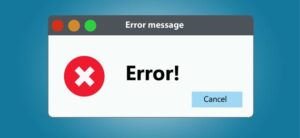Resumen :
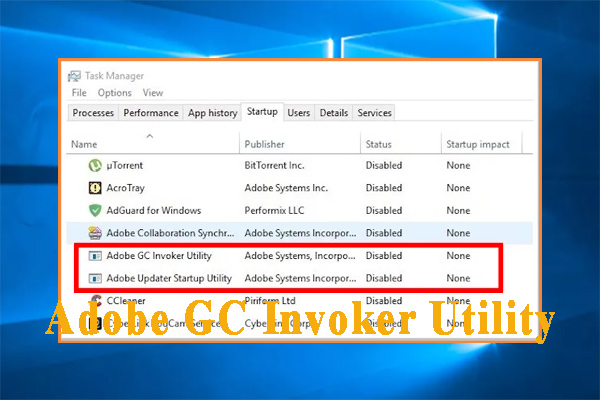
Muchos usuarios notan que una utilidad GC Invoker se ejecuta al inicio. ¿Qué es la utilidad Adobe GC Invoker? ¿Puedo apagarlo en Windows? ¿Cómo desactivo GC Invoker Utility? Ahora, exploremos las respuestas con MiniTool.
¿Qué es la utilidad Adobe GC Invoker?
¿Qué es GC Invoker Utility? Este es un proceso que se realiza como parte de la validación de la integridad del software de Adobe. La utilidad GC Invoker se utiliza principalmente para invocar o mejorar el rendimiento del programa principal de Adobe. Además, puede comprobar si hay alguna licencia incorrecta o no válida que interfiera con el software de Adobe.
El archivo «agcinvokerutility.exe» normalmente reside en el C: archivos de programa (x86) Archivos comunes Adobe Adobe GC Client. Cuando inicie su computadora, esta utilidad se ejecutará automáticamente en segundo plano para realizar las funciones para las que fue diseñada.
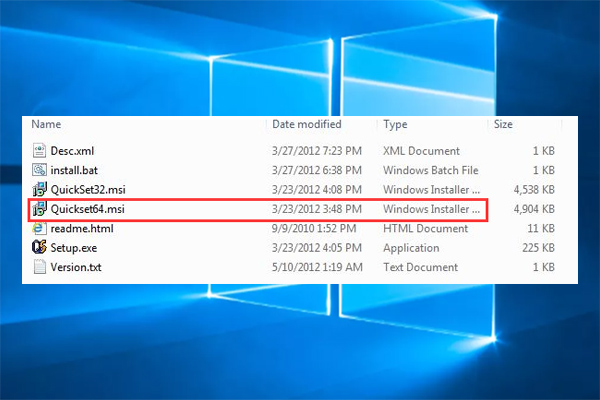
¿Qué es Quickset64? ¿Es seguro quitar Quickset64 de una computadora portátil Dell? Si intenta resolverlos, puede obtener las respuestas de esta publicación.
¿Puedo deshabilitar la utilidad Adobe GC Invoker?
Aunque la utilidad GC Invoker mejora el rendimiento del programa principal de Adobe, muchos usuarios han informado que el proceso agcinvokerutility.exe consume grandes cantidades de procesador y memoria en segundo plano. Esto puede ralentizar enormemente la computadora.
Además, hay muchos casos en los que la utilidad GC Invoker se comporta como malware. Así que aquí está la pregunta «¿puedo deshabilitar la utilidad Adobe GC Invoker»? La respuesta depende de si el archivo agcinvokerutility.exe es dañino para el sistema. Si el archivo está dañado o infectado, puede intentar desactivar GC Invoker Utility.
Cómo deshabilitar la utilidad GC Invoker
Hay 3 métodos sencillos para deshabilitar la utilidad Adobe GC Invoker en Windows 10. Puede elegir uno según su propia situación.
Método 1. Deshabilite la utilidad Adobe GC Invoker desde el Administrador de tareas
El primer y más rápido método es deshabilitar la Utilidad GC Invoker para que no se inicie desde el Administrador de tareas. Para hacer esto, siga los pasos a continuación:
Etapa 1. apurarse Ctrl + Mayús + Esc llaves al mismo tiempo para abrir el Administrador de tareas ventana.
2do paso. En el Proceso pestaña, clic derecho agcinvokerutility.exe proceso y haga clic en La tarea final.
Paso 3. Ir a la Comienzo pestaña y haga clic con el botón derecho Utilidad Adobe GC Invoker, y seleccione Desactivar en el menú contextual.
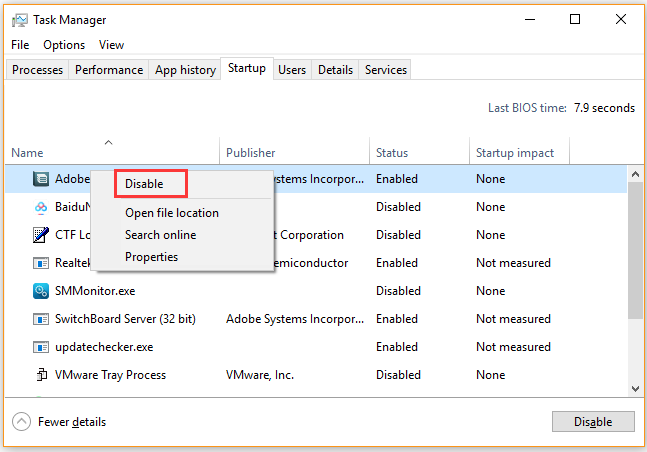
Ahora puede reiniciar su computadora y la utilidad GC Invoker ya no se ejecutará en segundo plano.
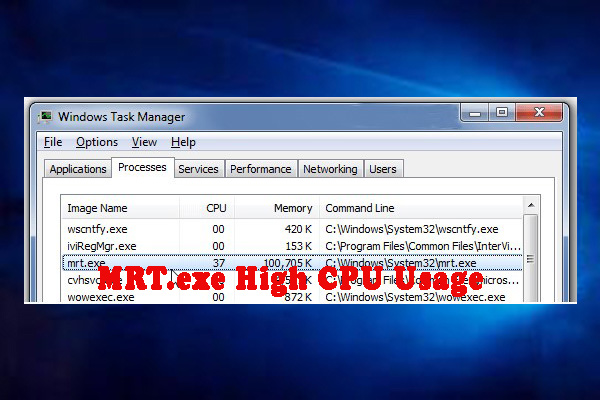
¿Qué es MRT.exe? ¿Es esto un virus o un malware? ¿Cómo reparar el alto uso de CPU y memoria MRT.exe? Este artículo explorará estas preguntas una por una.
Método 2. Desinstalar la utilidad GC Invoker desde el Panel de control
Si ya no desea utilizar esta utilidad, puede desinstalarla por completo a través de este método. He aquí cómo hacerlo:
Etapa 1. Pegar controlar en el cuadro de búsqueda y seleccione el Panel de control aplicación desde el menú contextual.
2do paso. Cambiar el Visto por escriba en Categoría, luego haga clic en Desinstalar un programa bajo el Programas sección.
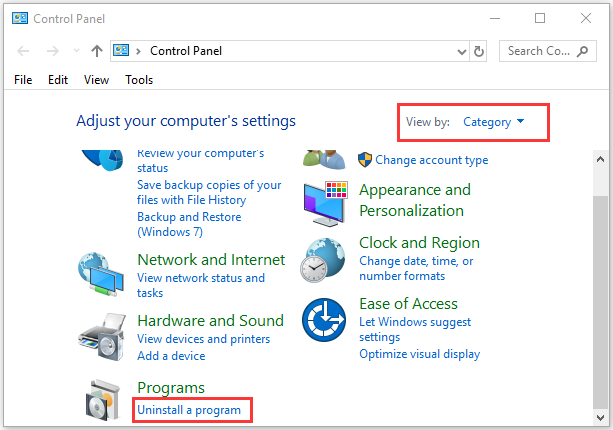
Paso 3. Ir Utilidad GC Invoker en la lista de instaladores, luego haga clic derecho sobre él y seleccione Desinstalar. Haga clic en sí para confirmar esta desinstalación y siga las instrucciones en pantalla para completar la desinstalación.
Paso 4. apurarse Win + E llaves para abrir el Explorador de archivos, luego ve a C: archivos de programa (x86) Archivos comunes Adobe Adobe GC Client camino.
Paso 5. Selecciona el Cliente de Adobe GC carpeta y elimínela.
Método 3. Elimine todos los archivos asociados con AGCInvokerUtility.exe del registro
Si desea eliminar todas las claves de registro y los archivos que quedan, le recomendamos que elimine todos los archivos relacionados con agcinvokerutility.exe del registro. Para esto:
Etapa 1. apurarse Win + R llaves para abrir el Clase cuadro de diálogo, luego escriba regedit en la caja y golpea Entrar.
2do paso. En el Editor de registro ventana, presione el Ctrl + F llaves para abrir el Encontrar caja.
Paso 3. Pegar agcinvokerutility.exe en el cuadro Buscar y luego haga clic en Buscar siguiente y verá todos los archivos asociados.
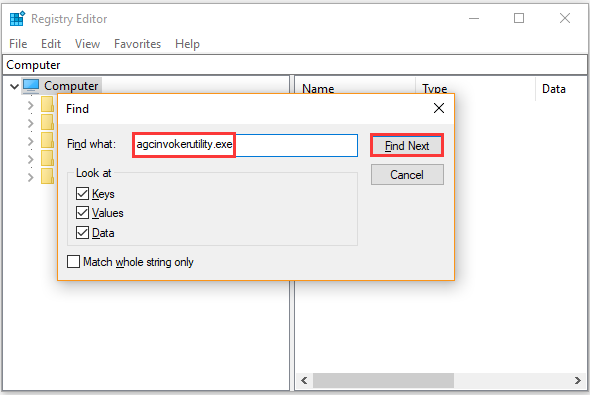
Paso 4. Ahora seleccione todos los archivos resaltados presionando Ctrl + A teclas y presione el Borrar llave.